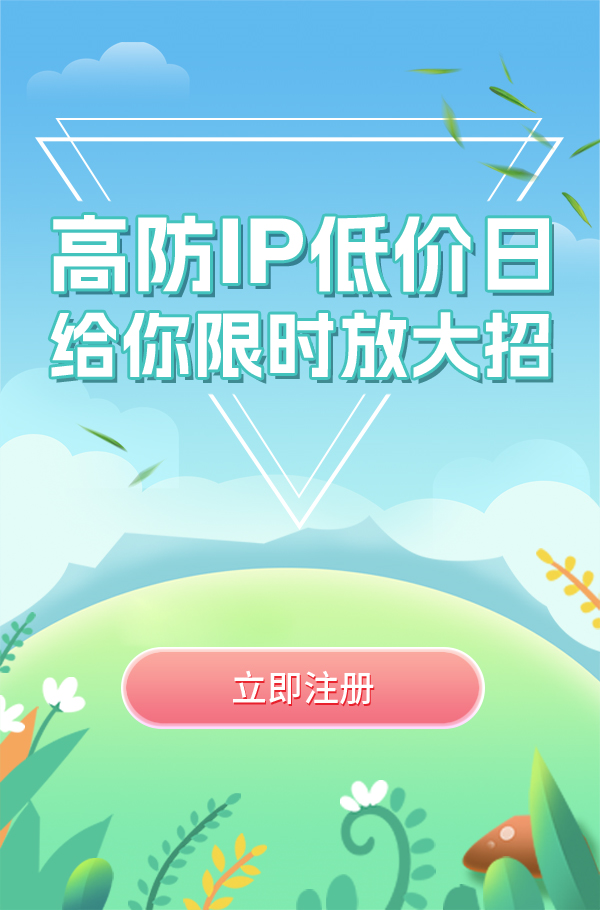服務器數據恢復就是一個把服務器上異常數據還原成正常數據的過程。很多人在服務器數據不小心刪除之后不知道要怎么恢復。服務器數據恢復怎么弄?服務器數據恢復作為服務器數據安全最后一道防線,就顯得尤為重要。
服務器數據恢復怎么弄?
1、不必完全掃描
如果你僅想找到不小心誤刪除的文件,無論使用哪種數據恢復軟件,也不管它是否具有類似EasyRecovery快速掃描的方式,其實都沒必要對刪除文件的硬盤分區進行完全的簇掃描。因為文件被刪除時,操作系統僅在目錄結構中給該文件標上刪除標識,任何數據恢復軟件都會在掃描前先讀取目錄結構信息,并根據其中的刪除標志順利找到剛被刪除的文件。所以,你完全可在數據恢復軟件讀完分區的目錄結構信息后就手動中斷簇掃描的過程,軟件一樣會把被刪除文件的信息正確列出,如此可節省大量的掃描時間,快速找到被誤刪除的文件數據。
2、盡可能采取NTFS格式分區
NTFS分區的MFT以文件形式存儲在硬盤上,這也是EasyRecovery和Recover4all即使使用完全掃描方式對NTFS分區掃描也那么快速的原因——實際上它們在讀取NTFS的MFT后并沒有真正進行簇掃描,只是根據MFT信息列出了分區上的文件信息,非常取巧,從而在NTFS分區的掃描速度上壓倒了老老實實逐個簇掃描的其他軟件。不過對于NTFS分區的文件恢復成功率各款軟件幾乎是一樣的,事實證明這種取巧的辦法確實有效,也證明了NTFS分區系統的文件安全性確實比FAT分區要高得多,這也就是NTFS分區數據恢復在各項測試成績中最好的原因,只要能讀取到MFT信息,就幾乎能100%恢復文件數據。
3、巧妙設置掃描的簇范圍
設置掃描簇的范圍是一個有效加快掃描速度的方法。像EasyRecovery的高級自定義掃描方式、FinalData和File Recovery的默認掃描方式都可以讓你設置掃描的簇范圍以縮短掃描時間。當然要判斷目的文件在硬盤上的位置需要一些技巧,這里提供一個簡單的方法,使用操作系統自帶的硬盤碎片整理程序中的碎片分析程序(千萬小心不要碎片整理啊,只是用它的碎片分析功能),在分區分析完后程序會將硬盤的未使用空間用圖形方式清楚地表示出來,那么根據圖形的比例估計這些未使用空間的大致簇范圍,搜索時設置只搜索這些空白的簇范圍就好了,對于大的分區,這確實能節省不少掃描時間。
4、使用文件格式過濾器
以前沒用過服務器數據恢復軟件的朋友在第一次使用時可能會被軟件的能力嚇一跳,你的目的可能只是要找幾個誤刪的文件,可軟件卻列出了成百上千個以前刪除了的文件,要找到自己真正需要的文件確實十分麻煩。這里就要使用EasyRecovery獨有的文件格式過濾器功能了,在掃描時在過濾器上填好要找文件的擴展名,如“*.doc”,那么軟件就只會顯示找到的DOC文件了;如果只是要找一個文件,你甚至只需要在過濾器上填好文件名和擴展名(如important.doc),軟件自然會找到你需要的這個文件,很是快捷方便。

如何弄一個服務器?
1、打開控制面板,選擇并進入“程序”,雙擊“打開或關閉Windows服務”,在彈出的窗口中選擇“Internet信息服務”下面所有地選項,點擊確定后,開始更新服務。
2、更新完成后,打開瀏覽器,輸入“http://localhost/”回車,如果此時出現IIS7歡迎界面,說明Web服務器已經搭建成功。
3、當web服務器搭建成功后,我們下一步所要做的就是把我們開發的網站安裝到Web服務器的目錄中。一般情況下,當Web服務器安裝完成后,會創建路徑“%系統根目錄%inetpub/wwwroot”,將我們開發的網站COPY到該路徑下。即可實現本地訪問該網站。
4、設置防火墻,讓局域網當其它計算機也能訪問本地網站資源。具體方法:打開控制面板,選擇“系統和安全”,點擊“允許程序通過Windows防火墻”,在彈出的對話框中勾選“萬維網服務HTTP”右側的兩個復選框,最后點擊確定退出。
5、在局域網中其它計算機上,打開瀏覽器,輸入 “http://Web服務器的IP地址/”按回車鍵,就可以訪問服務器上的資源”。 經過以上步驟的設置,局域網中的其它用戶就可以通過瀏覽器訪問你所共享的web資源了!
服務器數據恢復其實并不會很難,數據庫往往是最核心的部分,一旦數據庫損壞將會帶來巨大的損失。服務器的數據安全對網站來說也是非常重要的,如果不小心刪除了一定要及時找回來,避免造成更大的損失。



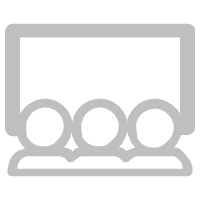 8682
8682 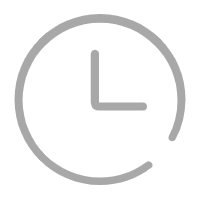 2023-06-30 10:22:01
2023-06-30 10:22:01